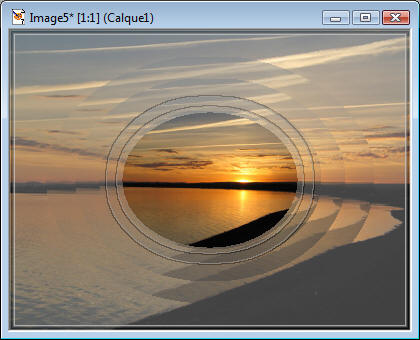1. Ouvrez l'image de votre choix.
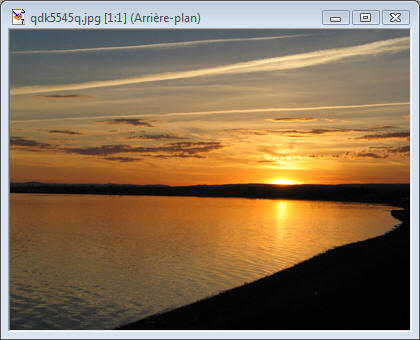
2. Faites un
Duplicata de cette image  Restez sur la
nouvelle image.
Restez sur la
nouvelle image.
Cliquez sur Effets - Effets de réflexion - Résonance...
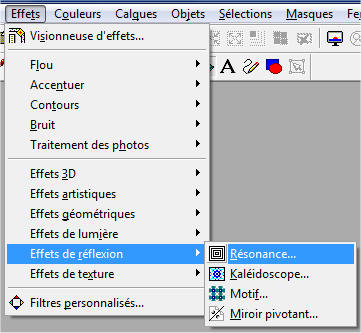
3. Mettez les propriétés comme ci-dessous:

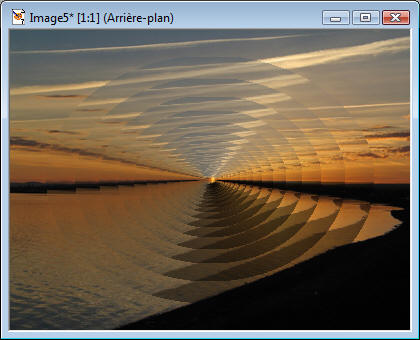
4. Aller sur
l'autre image, et redimensionnez-là  à
50 %
à
50 %
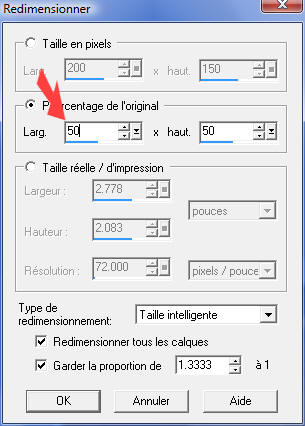
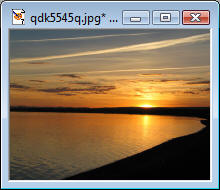
5. Prenez l'outil Sélection et choisissez Ellipse
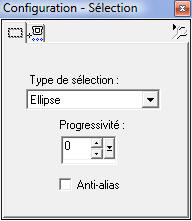
Faites une ellipse au centre de votre image (voir pointillés):
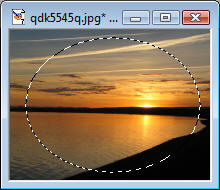
6. Faites
Copier
 - aller sur l'autre image
puis Coller comme nouveau calque
- aller sur l'autre image
puis Coller comme nouveau calque

Si vous ne touchez à rien, le calque se met bien au milieu de votre image.
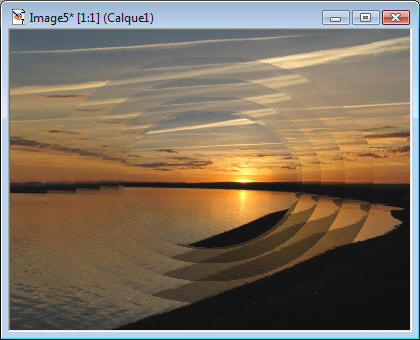
7. Prenez
votre Baguette magique
 mettez la tolérance à
18
mettez la tolérance à
18

Cliquez à dans le fond de l'image (pour travailler sur le calque 1)
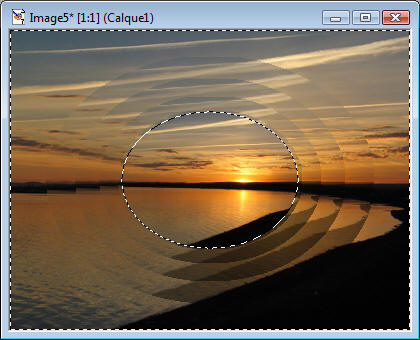
8. Prenez
votre pot-de-peinture
 , choisissez blanc comme couleur
d'avant-plan
, choisissez blanc comme couleur
d'avant-plan
Baissez l'opacité à 25
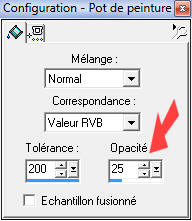
Appliquez le pot-de-peinture dans la sélection
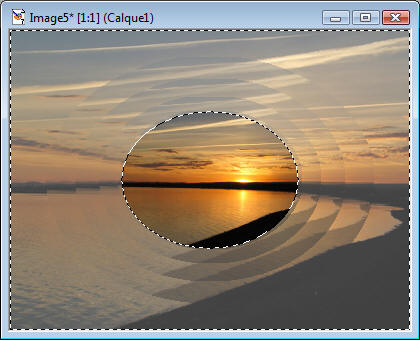
9. Cliquez
sur Intervertir la sélection

Cliquez sur
Agrandir la sélection
 et mettez le nombre de pixels à
5
et mettez le nombre de pixels à
5

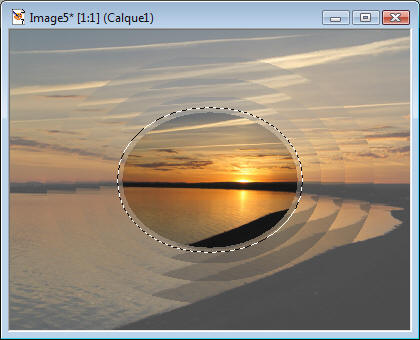
10. Aller sur Effets - Effets 3D - Ciseler...
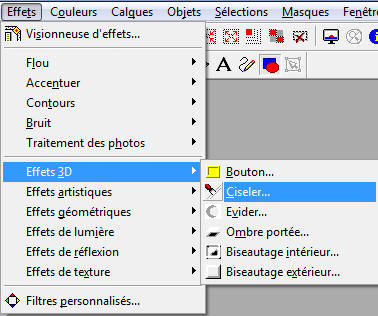
Mettez la taille à 3 et la coche à Transparent
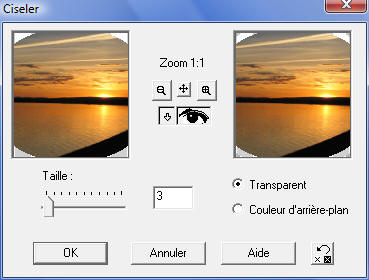
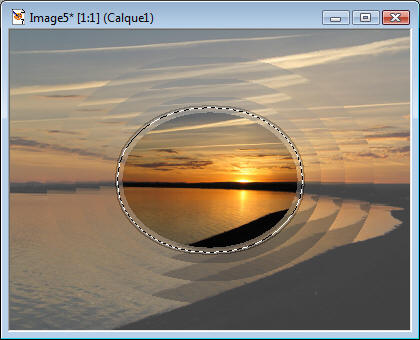
11.
Recliquez sur Agrandir la sélection
 et mettez cette fois-ci le nombre de
pixels à 10
et mettez cette fois-ci le nombre de
pixels à 10

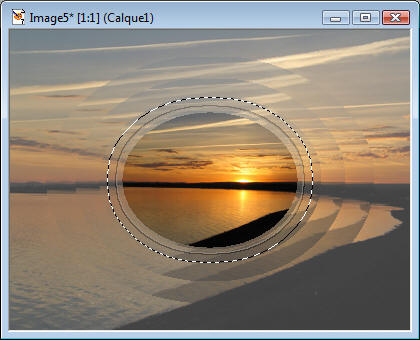
12. Retournez sur Effets - Effets 3D - Ciseler...
avec les mêmes propriétés qu'avant.
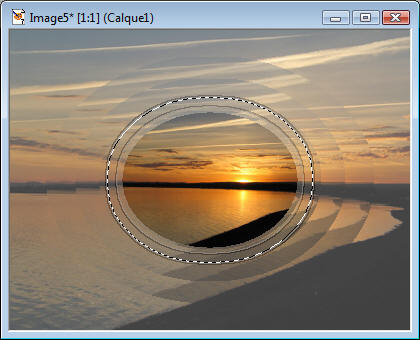
13. Cliquez
sur Sélectionner tout

Cliquez sur
Contracter la sélection
 et mettez le nombre de pixels à
5
et mettez le nombre de pixels à
5

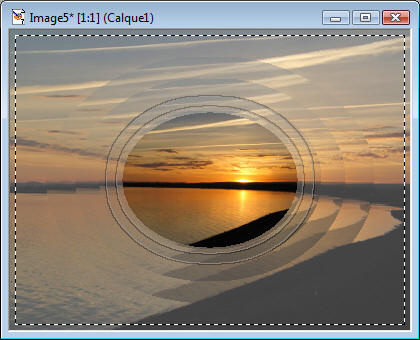
14. Retournez à nouveau sur Effets - Effets 3D - Ciseler...
Mettez cette fois-ci la taille à 5
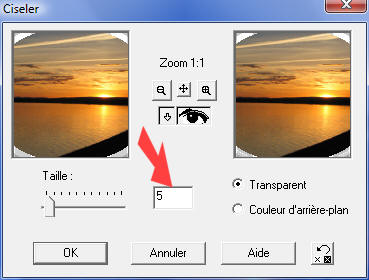
-
Désélectionnez 
- Fusionnez
les calques visibles 
C'est terminé !